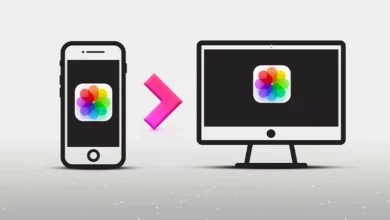حل مشکل داغ شدن گوشی آیفون با بررسی ۱۴ روش برای رفع آن را در این مقاله از دیجیاتک برای شما همراهان همیشگی این رسانه قرار داده ایم. در ادامه مطلب همراه ما باشید
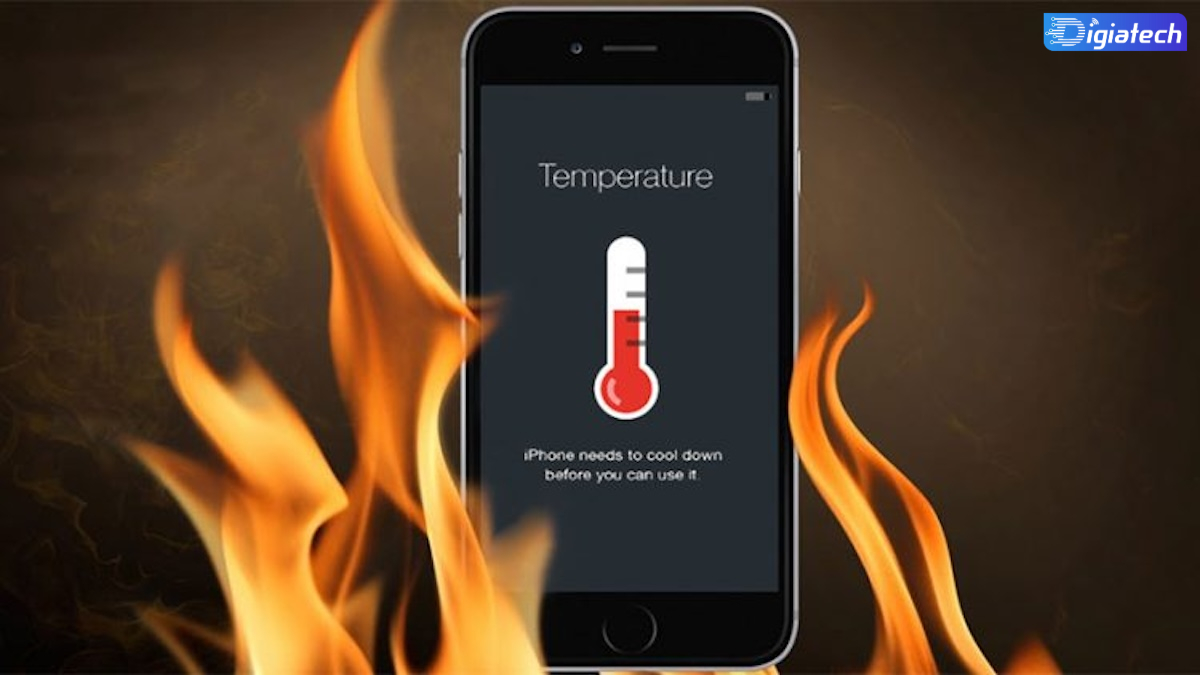
گرما برای گوشی مضر است و در بدترین حالت ممکن میتواند باعث آسیب جدی و دائمی به قطعات داخلی گوشی مخصوصا باتری و تراشه شود.
گوشی آیفونتان ممکن است به دلیل قرار گرفتن در گرمای بیش از حد یا ماندن زیر نور آفتاب داغ شود یا دلایل دیگری مانند خرابی باتری، برنامههای اضافی در حال اجرا، سیستم عامل قدیمی یا اجرای بازیهای سنگین داغ شود.
از نشانههایی که میتوانید متوجه داغ شدن بیش از حد آیفون شوید میتوان به کند عمل کردن لمس آن، شارژ نشدن گوشی، سیاه شدن صفحهنمایش و باز نشدن دوربین عکاسی آن اشاره کرد.
در ادامه روشهای متفاوتی برای رفع مشکل داغ شدن آیفون ارائه خواهیم کرد
در گوشی های ایفون معمولا رسیدن به نقطه داغ شدن بیش از حد کم اتفاق میافتد؛
چون سنسورهای آیفون مدتها قبل از رسیدن به دمای خطرناک یا مضر به شما هشدار میدهند.
هنگامی که دمای دستگاه شما از حد مجاز دما فراتر رفت روی صفحهنمایش گوشی هشداری نمایش داده میشود و امکان استفاده از گوشی را تا پایین آمدن دمای دستگاه نخواهید داشت.
در هر صورت اگر دنبال علت داغ شدن گوشی آیفون هنگام استفاده از اینترنت هستید و قصد دارید این مشکل را رفع کنید موارد زیر را دنبال کنید.
علت داغشدن گوشی آیفون چیست؟
استفاده طولانیمدت و سنگین از گوشی آیفون برای کارهایی مانند تماشای فیلمهای باکیفیت بالا، بازی کردن یا ویرایش ویدیوهای TikTok، پردازنده گوشی شما را تحت فشار قرار داده و باعث تولید گرمای بیشتر میشود.
علاوه بر این، قرار دادن آیفون در شرایط محیطی گرم مانند زیر نور مستقیم خورشید یا در داخل ماشینی با دمای بالا، میتواند به داغ شدن بیش از حد آن منجر شود و حتی هشدار دمای آیفون را نمایش دهد.
مشکلات نرمافزاری مانند باگها و اشکالات در برنامهها و سیستم عامل، استفاده از لوازم جانبی غیر اورجینال و بیکیفیت از دیگر دلایل داغ شدن گوشی آیفون شما هستند.
همانطور که اشاره شد، مشکل داغ شدن گوشی آیفون قابل حل است.
در ادامه، به بررسی این راهحلها و نحوه اجرای آنها خواهیم پرداخت.
۱. بستن تمام برنامههای فعال در پسزمینه برای حل مشکل داغ شدن گوشی آیفون
اجرای همزمان چند فرآیند/ برنامه میتواند سبب تولید گرمای بیش از حد و کارکرد نامناسب آیفون شود.
بهتر است، در اولین قدم تمام برنامههای فعال را ببندید.
برای مدلهای قدیمیتر آیفون و SE
- دکمه Home را دو بار فشار دهید.
- برای بستن هر برنامه، آن را به سمت بالا بکشید.
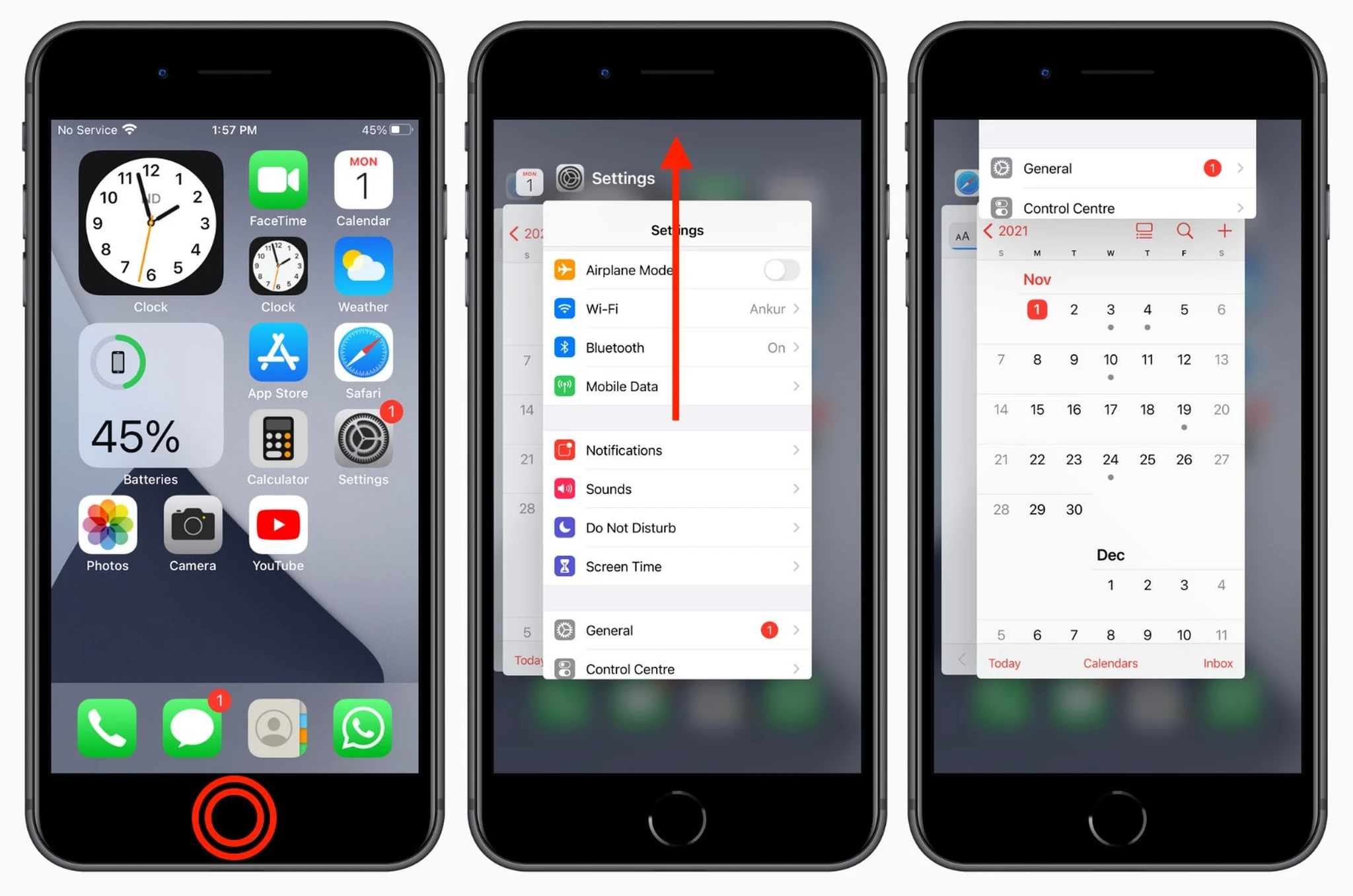
برای مدلهای جدید آیفون مانند آیفون X و آیفون ۱۵
- صفحه گوشی خود را از پایین به بالا بکشید.
- برای بستن هر برنامه، آن را به سمت بالا بکشید.
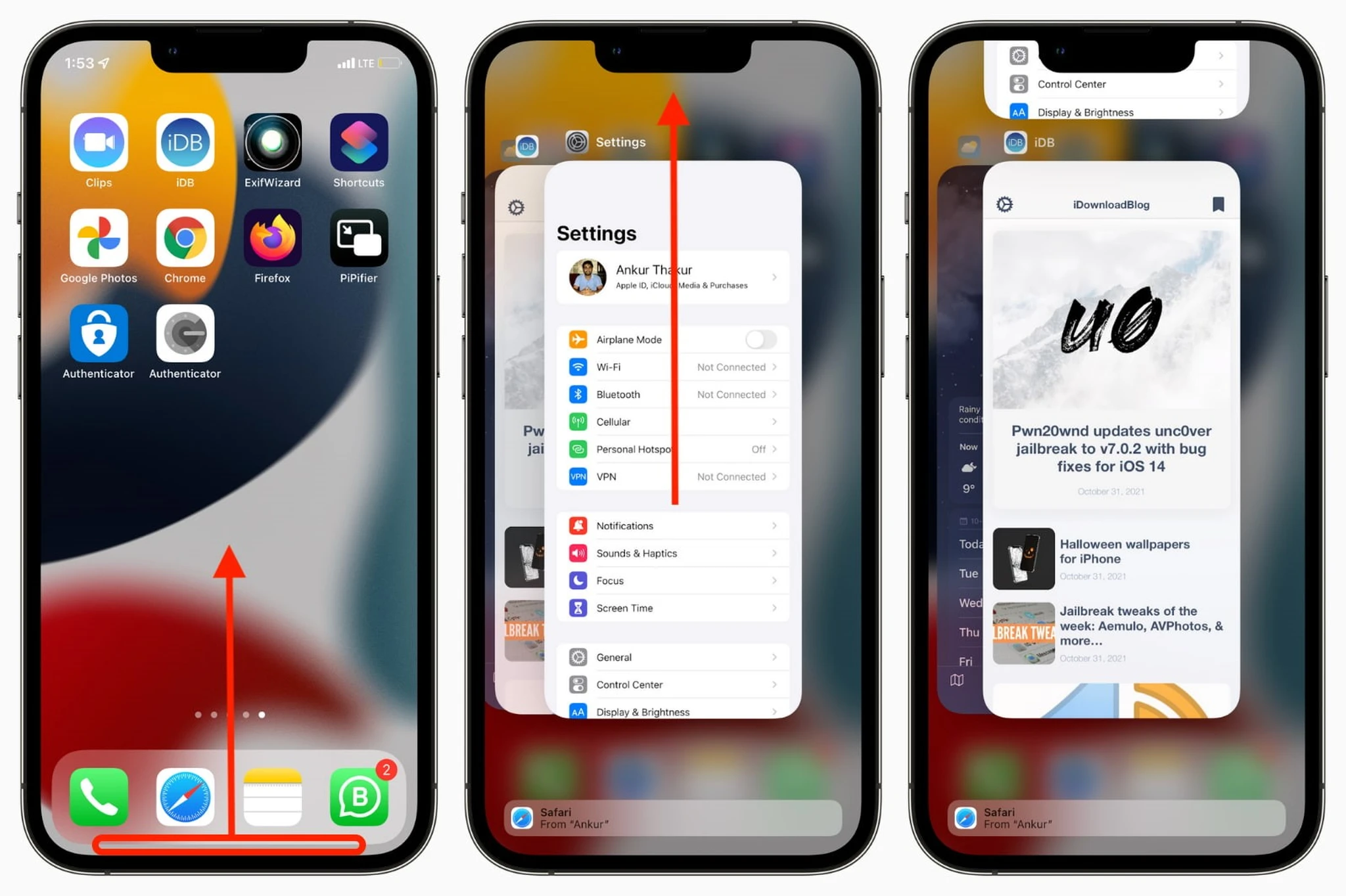
۲. راهاندازی مجدد برای حل مشکل داغ شدن گوشی آیفون
اگر وقت و حوصلهی بستن تمام برنامههای خود را ندارید، میتوانید به راحتی آیفونتان را ریاستارت کنید.
با انجام این کار، به صورت خودکار تمام برنامههای فعال گوشی بسته میشوند.
روند ریاستارت، بسته به مدل آیفون شما متفاوت است.
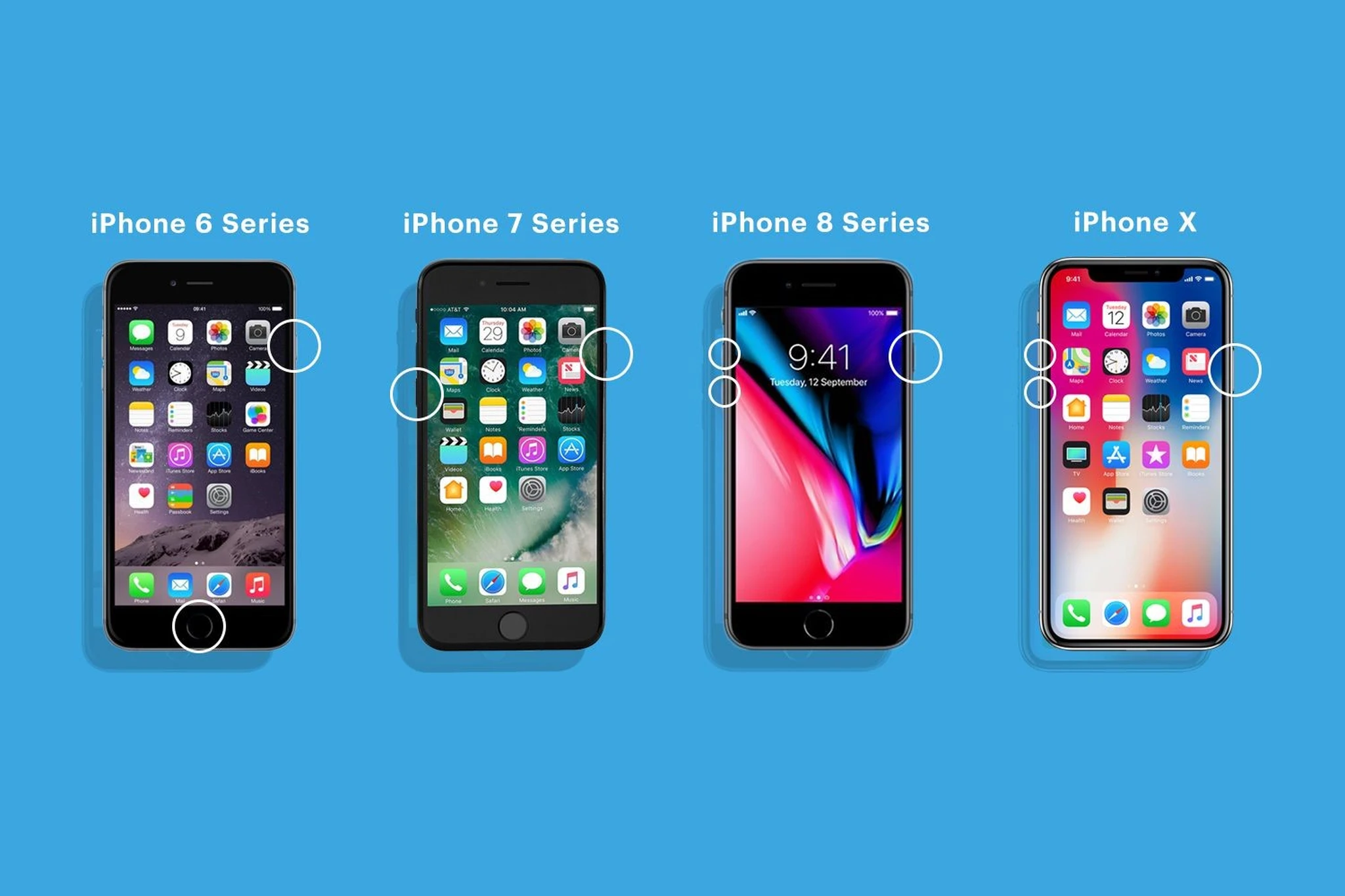
نحوه ریاستارت iPhone X یا جدیدتر
- دکمه پاور و یکی از دکمههای صدا را به مدت چند ثانیه فشار داده و نگه دارید.
- یک اسلایدر در بالای صفحه ظاهر میشود که از شما میخواهد برای خاموش کردن دستگاه آن را بکشید.
- روی آیکون Power در اسلایدر فشار دهید و آن را به سمت راست بکشید.
- اجازه دهید iPhone چند دقیقه خنک شود.
- به مدت چند ثانیه، دکمه پاور را فشار داده و نگه دارید و وقتی لوگوی Apple را روی صفحه مشاهده کردید، آن را رها کنید.
نحوه ریاستارت iPhone SE، iPhone 8 یا قدیمیتر
- به مدت چند ثانیه، دکمه پاور را فشار داده و نگه دارید.
- اسلایدر «Slide to Power Off» در بالای صفحه ظاهر میشود
- روی آیکون Power داخل آن فشار داده و آن را به سمت راست بکشید.
- چند دقیقه صبر کنید تا iPhone فرصت خنک شدن پیدا کند.
- دکمه پاور را فشار دهید و آن را نگه دارید.
- وقتی لوگوی Apple ظاهر شد، آن را رها کنید.
۳. استفاده از شارژر رسمی اپل برای حل مشکل داغ شدن گوشی آیفون
ممکن است خرید یک شارژر غیر برند، مقرونبهصرفه به نظر بیاید، اما در دراز مدت نتایج منفیای برای گوشی شما خواهد داشت؛ چرا که شارژرهای رسمی اپل دقیقاً برای تأمین مقدار برق مورد نیاز ساخته شدهاند.
تعویض شارژر غیر برند با شارژر اپل، دستگاه گوشی شما را از داغشدن بیش از حد در امان نگه میدارد.

۴. استفاده از حالت هواپیما برای حل مشکل داغ شدن گوشی آیفون
یکی از علتهای داغ شدن گوشی آیفون، اتصال مداوم به اینترنت است.
حتی اگر از گوشی خود استفاده نمیکنید، باز هم مقدار زیادی انرژی مصرف میشود.
برای جلوگیری از این مشکل، روشن کردن حالت هواپیما، میتواند به شما کمک کند.
روش فعال کردن حالت هواپیما برای کاهش دمای iPhone
- روش اول: از بالا سمت راست صفحه تلفن خود به پایین بکشید و روی نماد هواپیما ضربه بزنید.
- روش دوم: وارد Settings شده و دکمهی Airplane Mode را فعال کنید.
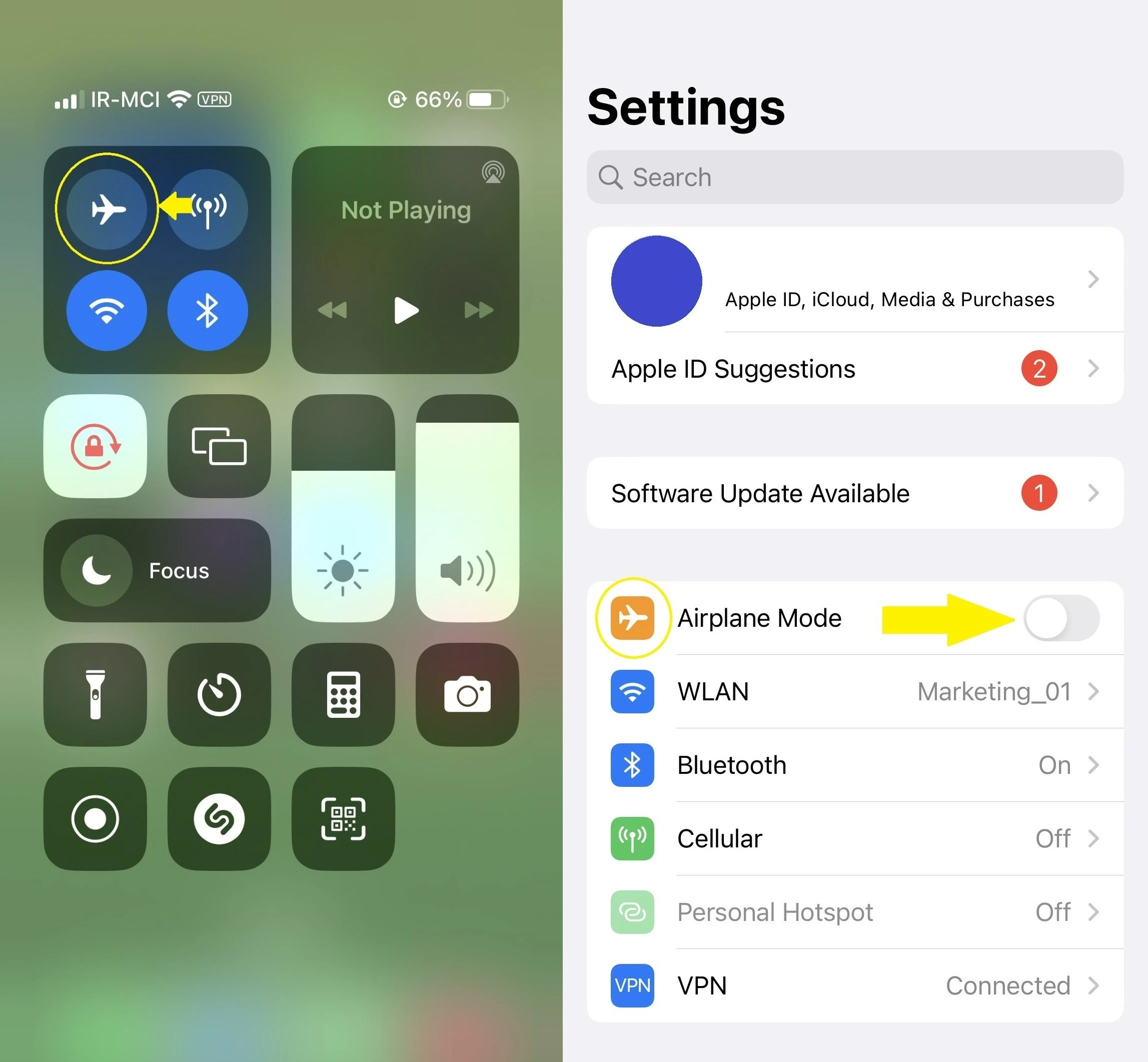
۵. حالت کممصرف؛برای حل مشکل داغ شدن گوشی آیفون
در حالت کم مصرف، آیفون شما کمتر انرژی مصرف میکند و فقط عملکردهای ضروری را انجام میدهد. در نتیجه، آیفون شما کمتر داغ میشود.
روش فعال کردن حالت کم مصرف در آیفون
- به تنظیمات (Settings) آیفون خود بروید.
- به قسمت باتری (Battery) بروید.
- سوییچ کنار حالت کم مصرف (Low Power Mode) را به حالت روشن (On) تغییر دهید.
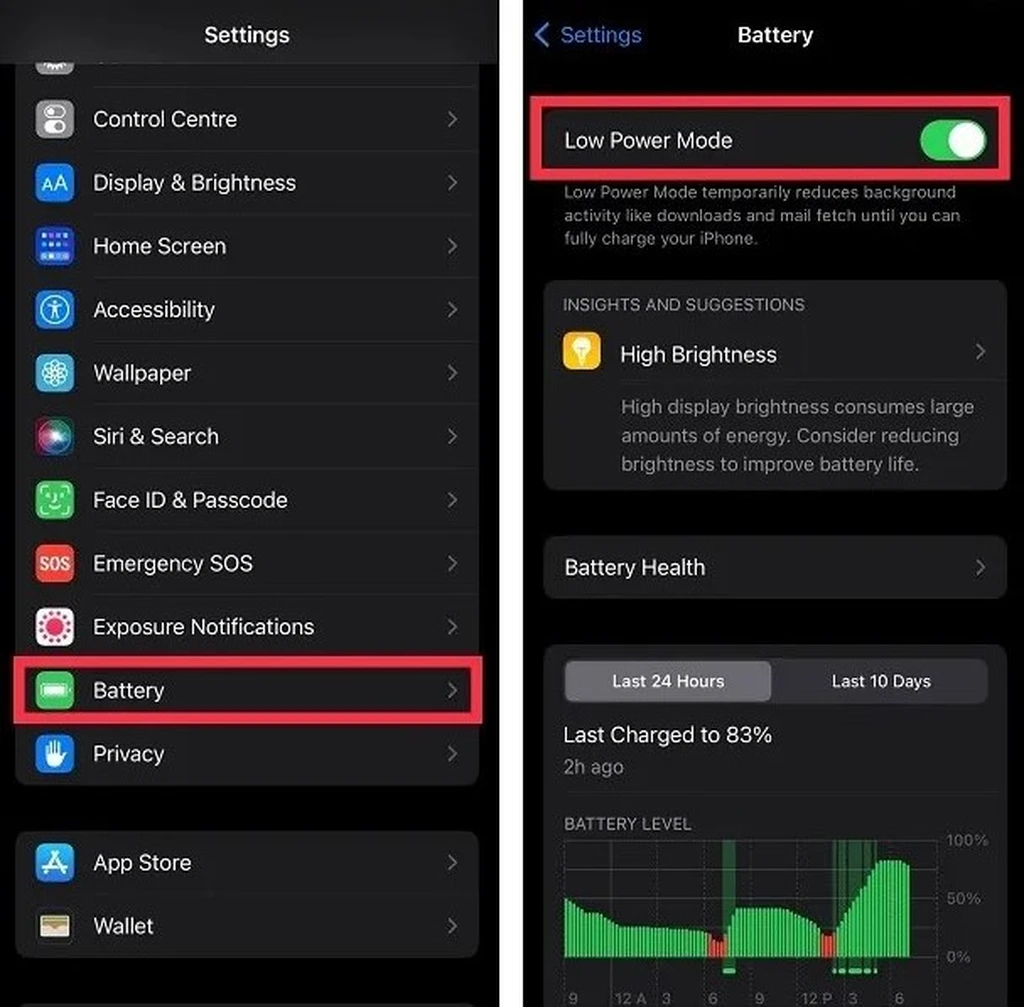
نحوه دسترسی به حالت کم مصرف از مرکز کنترل
شما همچنین میتوانید از مرکز کنترل برای فعال کردن یا غیرفعال کردن حالت کم مصرف استفاده کنید.
- با کشیدن انگشت خود از گوشه بالایی سمت راست صفحه نمایش به پایین، مرکز کنترل را باز کنید.
- روی دکمه حالت کم مصرف (Low Power Mode) ضربه بزنید.
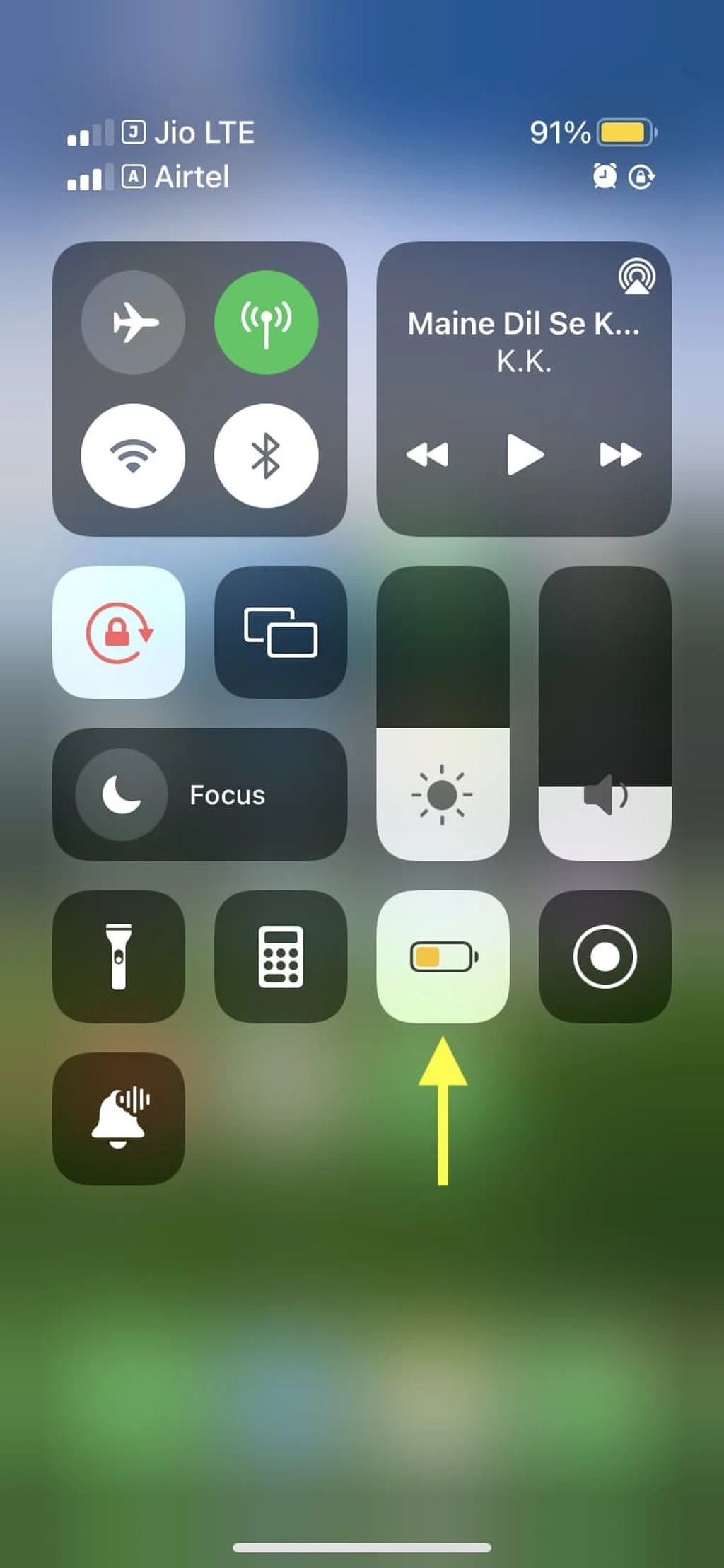
وقتی حالت کم مصرف فعال است، یک آیکون باتری با رنگ نارنجی در نوار وضعیت آیفون شما ظاهر میشود.
برای غیرفعال کردن حالت کم مصرف، کافی است که دوباره روی دکمه حالت کممصرف ضربه بزنید.
۶. خاموش کردن ویژگی «رفرششدن پسزمینه» برای حل مشکل داغ شدن گوشی آیفون
ویژگی رفرششدن پسزمینه اپل (Background App Refresh)، به برنامههایی که در حال استفاده از آنها نیستید و هنوز بسته نشدهاند اجازه میدهد تا برای بهروزرسانیها و محتوای جدید بررسی شوند.
این فعالیت پسزمینه ممکن است باعث بروز مشکل داغ شدن بیش از حد شود.
- به بخش Settings آیفون خود بروید
- سپس روی General کلیک کنید.
- اکنون روی گزینهی Background App Refresh ضربه بزنید.
- اگر میخواهید این ویژگی در تمامی برنامههای شما غیرفعال شود، گزینهی Off را انتخاب کنید.
- اگر برنامههای خاصی مد نظرتان است، کافیست سوئیچ این ویژگی را خاموش کنید.
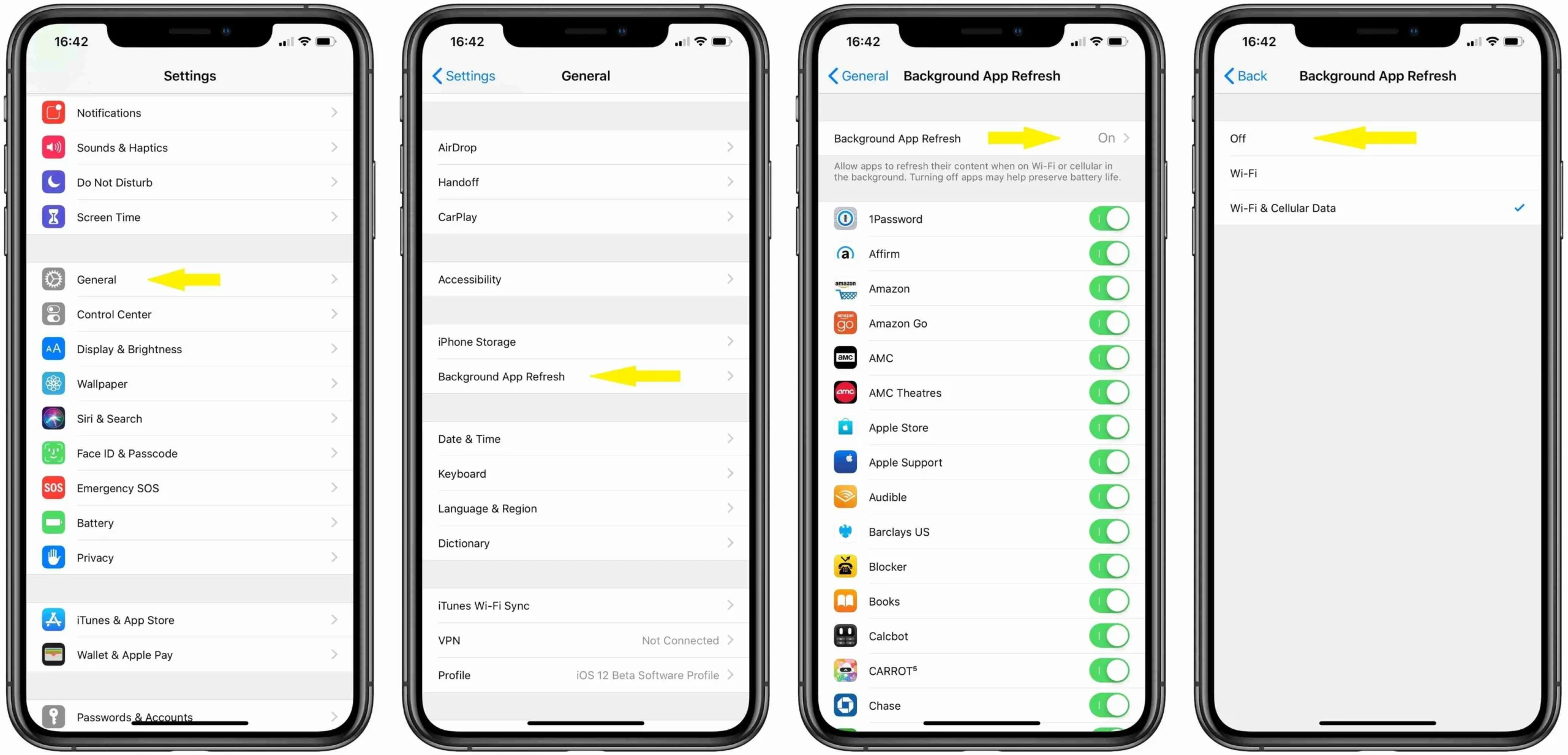
۷. بهروزرسانی سیستم عامل برای حل مشکل داغ شدن گوشی آیفون
سیستم عامل iOS قدیمی میتواند باعث اشغال بیش از حد CPU شده و منجر به داغ شدن بیش از حد شود. برای بهروز رسانی IOS، مراحل زیر را دنبال کنید:
- ابتدا به بخش Settings رفته و پس از ضربهزدن روی General، بخش Software update را انتخاب کنید.
- اگر Auto Updates فعال است، پیامی برای به روزرسانی یا اینکه نسخه iOS شما به روز است، مشاهده خواهید کرد.
- اگر بهروزرسانی جدیدی در دسترس است، روی Download and Install ضربه بزنید.
- پس از اتمام دانلود و نصب بهروزرسانی، گوشی شما مجدداً راهاندازی میشود.
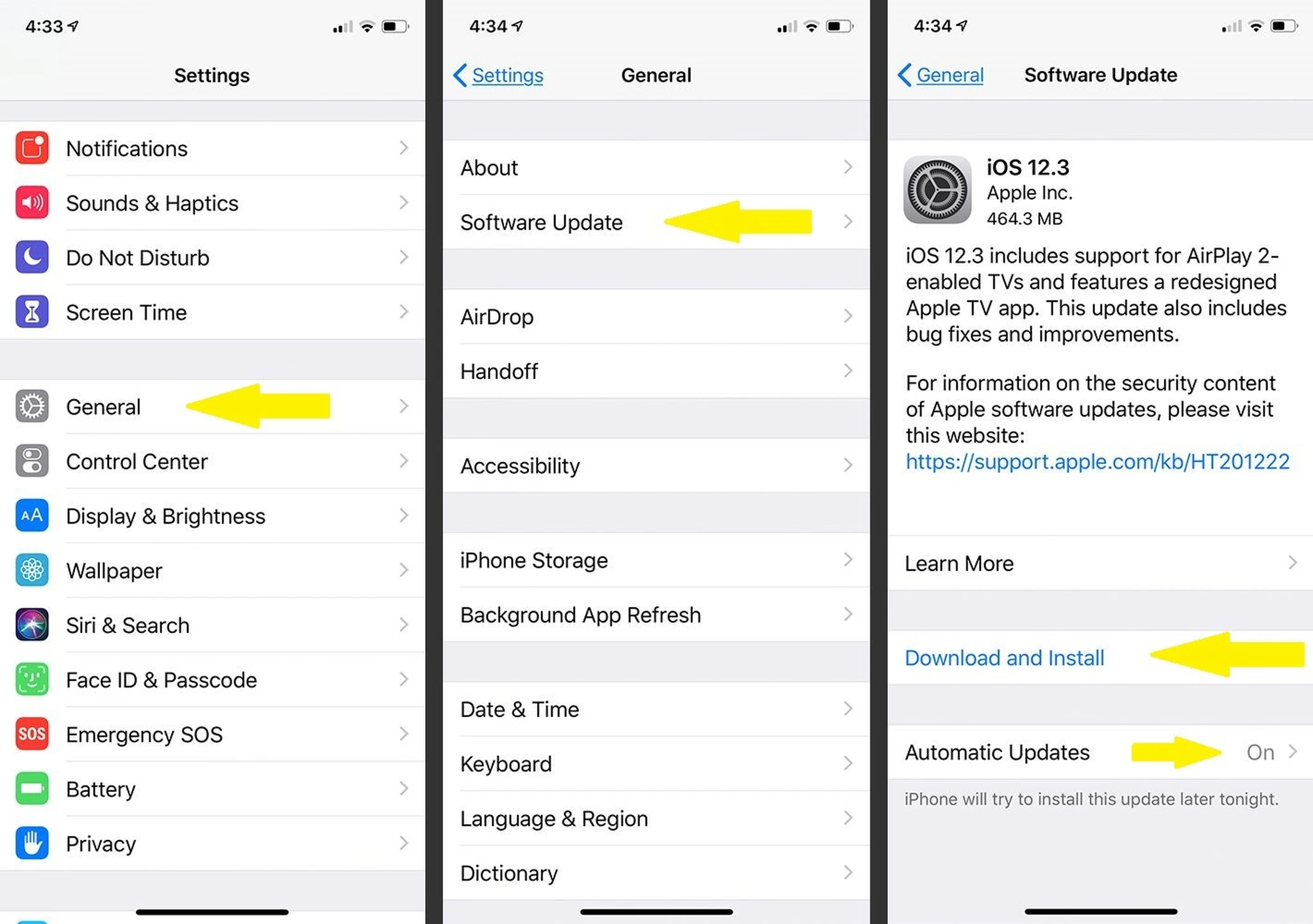
۸. فعال کردن روشنایی خودکار برای حل مشکل داغ شدن گوشی آیفون
اگر روشنایی صفحه نمایش آیفون شما خیلی زیاد است، باعث کاهش شارژ باتری و گرم شدن گوشی میشود.
خوشبختانه، iPhone دارای تنظیماتی است که روشنایی را به طور خودکار بر اساس محیط اطراف شما تنظیم میکند.
- برنامه Settings را باز کنید.
- به سمت پایین اسکرول کنید و روی Accessibility ضربه بزنید.
- در زیر عنوان «VISION»، روی Display & Text Size ضربه بزنید.
- به پایین اسکرول کنید و سوئیچ روشنایی (Auto-brightness) خودکار را روشن کنید.
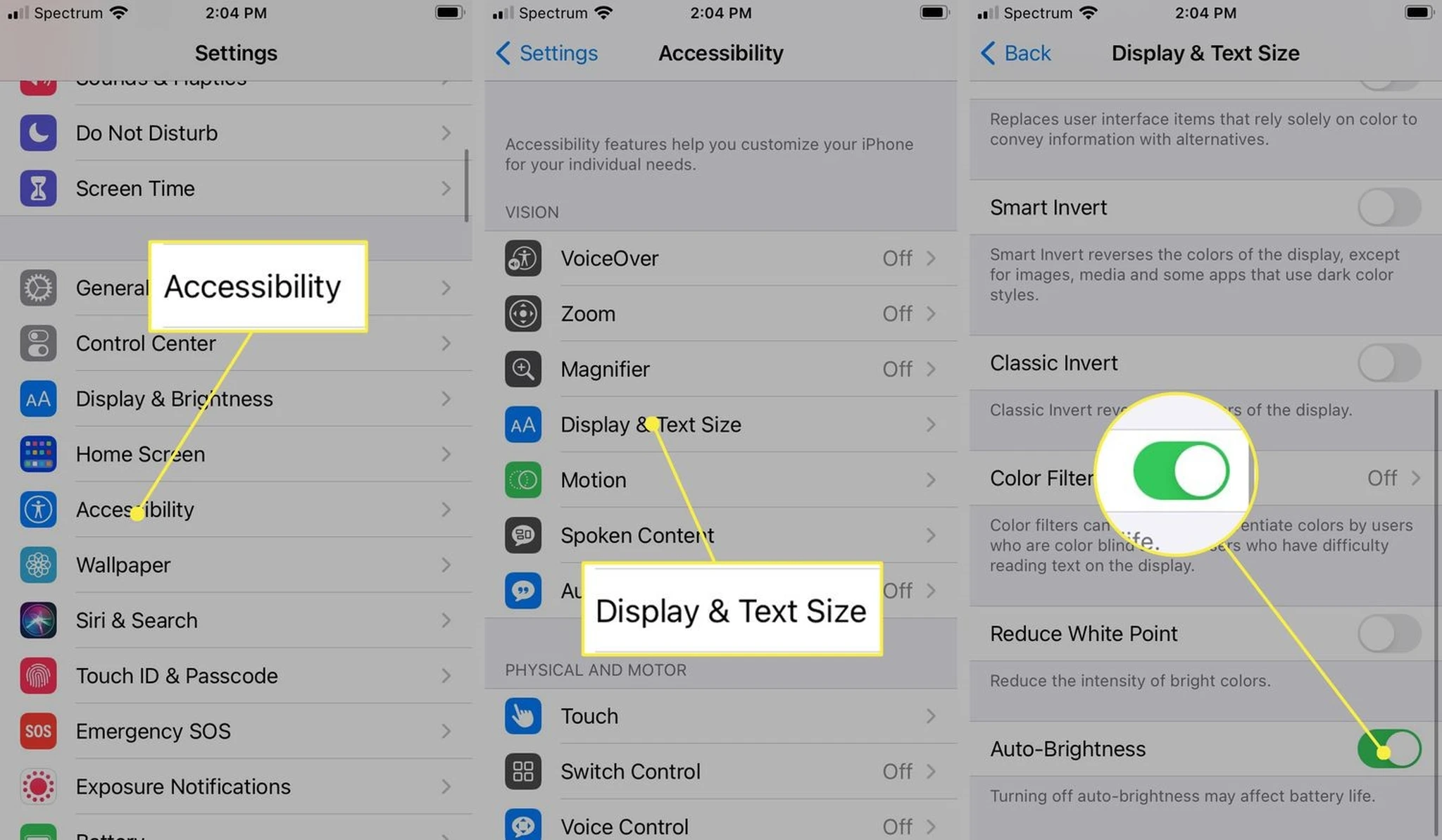
۹. ریستفکتوری و بازنشانی آیفون به تنظیمات کارخانه
ریستفکتوری و بازنشانی آیفون، تنظیمات سفارشی را حذف میکند، اما ممکن است به شما در رفع مشکل داغ شدن بیش از حد گوشی آیفونتان کمک کند.
- به بخش Settings بروید.
- در صفحه، به پایین اسکرول کرده و گزینهی General را انتخاب کنید.
- روی گزینه Transfer or Reset iPhone را کلیک کنید.
- در انتها، گزینهی Reset را انتخاب کنید.
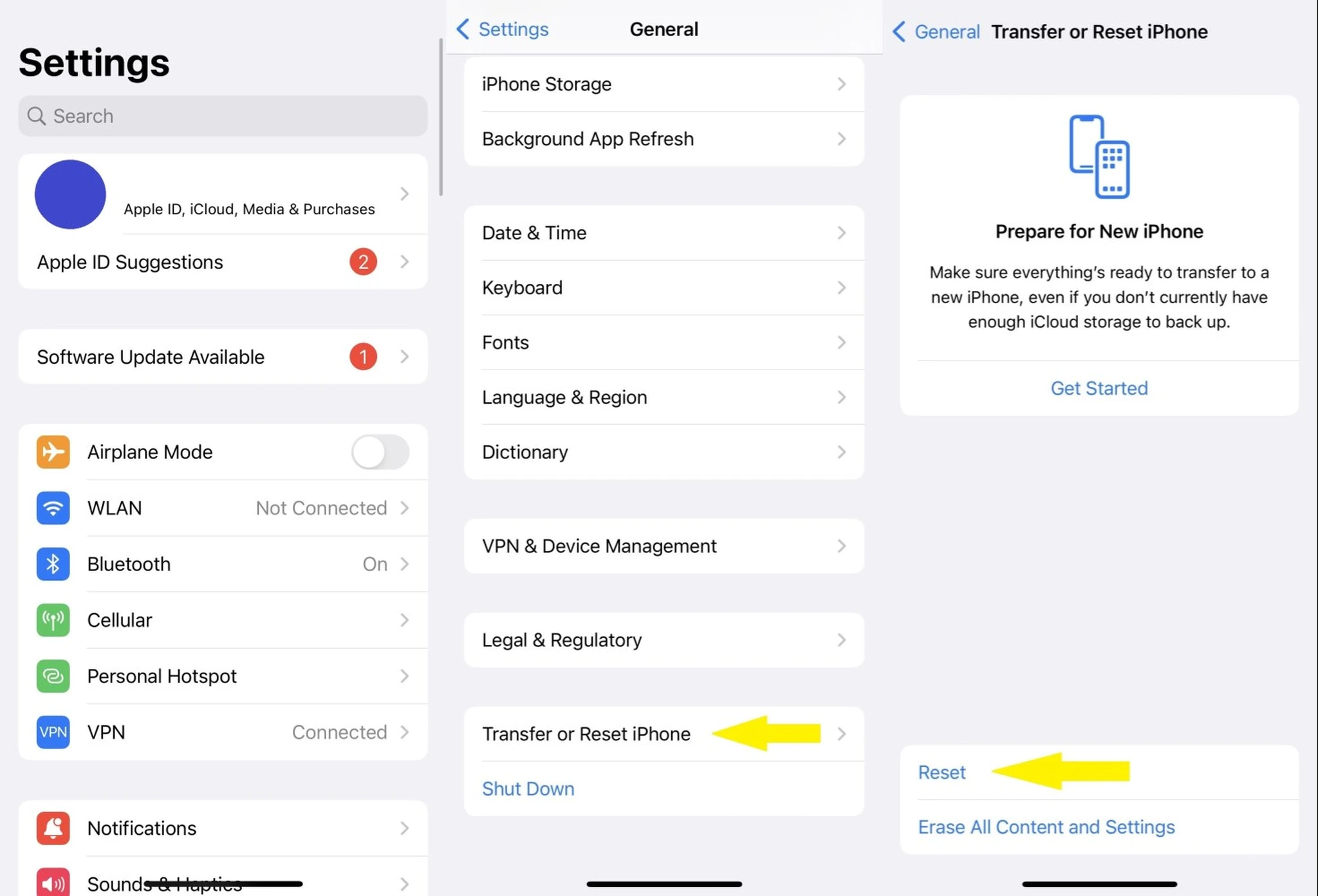
نکتهی مهم: قبل از انجام ریستفکتوری آیفون، حتماً از iPhone خود با استفاده از iCloud یا رایانه بکآپ بگیرید تا دادههای خود را ذخیره کرده و بعداً بازیابی کنید.
۱۰. دور کردن از منبع گرما برای حل مشکل داغ شدن گوشی آیفون
دمای مناسب برای آیفون شما بین ۰ تا ۳۵ درجه سانتیگراد است.
اگر گوشی آیفون خود را در معرض نور مستقیم خورشید یا در ماشینی که بسیار گرم است رها کردید، فورا آن را بردارید تا از داغ شدن گوشیتان جلوگیری کنید.
۱۱. برداشتن قاب گوشی برای حل مشکل داغ شدن گوشی آیفون
قاب گوشی میتواند در مواردی که ایفون در حال داغ شدن است باعث سریعتر شدن این روند شود. قاب را از دستگاه جدا کرده و آن را در محیطی خنک قرار دهید.
۱۲. توقف شارژ کردن گوشی برای حل مشکل داغ شدن گوشی آیفون
اگر هنگام شارژ کردن متوجه بالا رفتن ناگهانی دمای دستگاه شدید فورا آن را از منبع برق جدا کنید و به گوشی فرصت خنک شدن بدهید.
به یاد داشته باشید که گرمشدن گوشی آیفون در زمان شارژ، کاملا طبیعی است.
۱۳. نگهداری در مکانهای خنک برای حل مشکل داغ شدن گوشی آیفون
اگر دمای آیفون شما در ماشین بالا میرود، پنجرهها را پایین بیاورید، کولر را روشن کنید یا در سایه پارک کنید تا از داغشدن گوشی جلوگیری کنید.
همچنین، هنگام خواب، از قرار دادن گوشی زیر بالش، به خصوص اگر در حال شارژ است، خودداری کنید؛ زیرا بالش مانع خروج گرما میشود.
گوشی را از سایر دستگاههای تولیدکننده گرما نیز دور نگه دارید تا از تبادل گرما جلوگیری شود.
۱۴. تعمیر آیفون برای رفع داغشدن گوشی آیفون
اگر پس از انجام تمام مراحل بالا، آیفون شما همچنان داغ است، احتمالا مشکل آن سختافزاری است. بهتر است آن را به یک متخصص برای تعمیر، ارسال کنید.
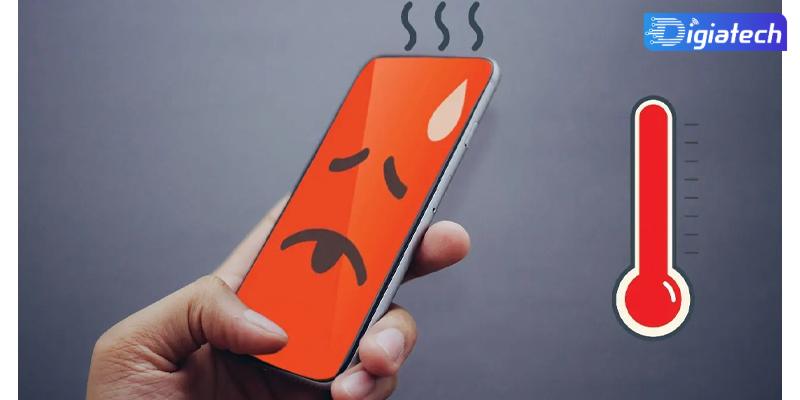
جمعبندی
داغ شدن بیش از حد گوشی و دمای بالا میتواند آسیب جدی به قطعات آن بزند و گاهی نیز ممکن است باعث خطرات زیادی باشد.
راههای زیادی وجود دارد که با استفاده از آن میتوانید دمای گوشی را کم کنید و از داغ شدن بیش از آن نیز جلوگیری کنید.
در این مقاله به صورت مفصل درباره حل مشکل داغ شدن آیفون توضیح دادیم.
در صورت تداوم مشکل بهتر است دستگاهتان را به تعمیرکار حرفهای گوشی نشان دهید.
گردآوری:دیجیاتک